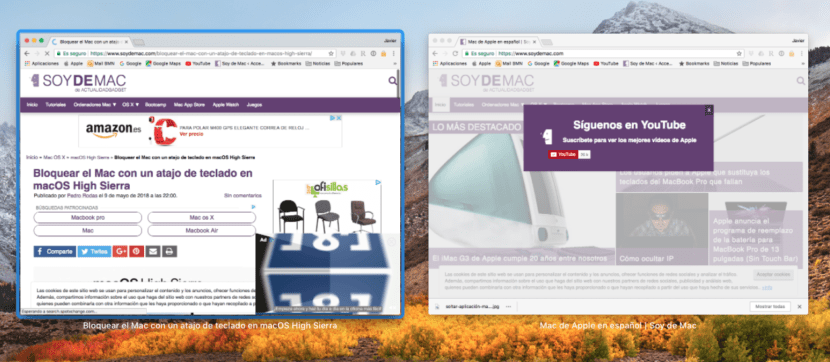
MacOS Switcher est une application ou une fonction qui s'exécute lorsque nous démarrons le système et est là lorsque nous en avons besoin. Beaucoup d'entre vous le savent déjà, mais il n'est pas clair si vous le reconnaissez sous ce nom. Il nous montre la liste des applications macOS en cours d'exécution, lorsque nous exécutons Cmd + Tab. Nous pouvons également basculer entre eux tant que nous maintenons la touche Cmd enfoncée et appuyez à plusieurs reprises sur la touche Tab.
Il est également possible de changer d'application, maintenir Cmd enfoncé et cliquer avec la souris ou le trackpad sur les icônes affichées au milieu de l'écran. Mais ce n'est pas tout ce que vous pouvez faire.
Sur le conseil précédent, au lieu de sélectionner l'application que l'on souhaite avoir au premier plan avec le trackpad, lou nous pouvons faire avec les touches fléchées, gauche et droite, selon nos intérêts. Enfin, on peut le faire avec deux doigts du trackpad gauche ou droite. Le choix d'une méthode ou d'une autre dépendra de la façon dont nous travaillons.
Mais les fonctionnalités semi-cachées ne s'arrêtent pas là. Pour voir la nouvelle fonction, nous devons revenir au point de départ, Cmd + Tab. À présent, Si nous sélectionnons une application qui a plusieurs fenêtres ouvertes, et appuyez sur les flèches haut ou bas, Expose sera activé. Cette fonction macOS nous permet de voir toutes les fenêtres que nous avons ouvertes pour cette application spécifique que nous consultons. La même chose peut être obtenue, au lieu d'utiliser les touches, en appuyant sur la touche 1. Dans l'exposition, passer d'une fenêtre à l'autre sera aussi simple que d'utiliser à nouveau les touches gauche et droite.
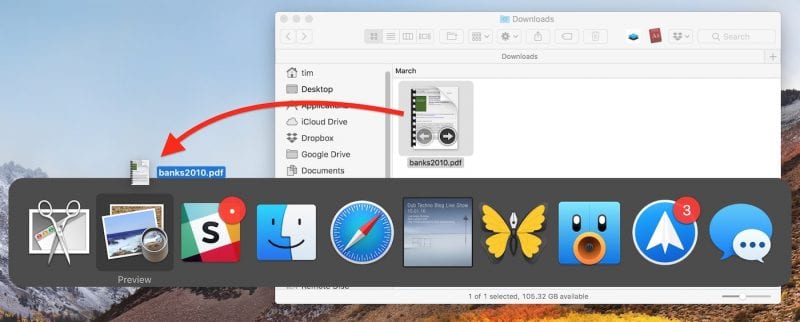
Il y a encore plus de fonctionnalités. Nous pouvons ouvrir un fichier en le faisant glisser vers l'application que nous avons dans l'application Switcher. Le fichier s'ouvrira avec l'application choisie. Finalement, il est très pratique de fermer plusieurs applications à la fois, Avec la combinaison Cmd + Tab, sélectionnez la / les application (s) que je veux fermer car nous avons compté et sans relâcher Cmd, appuyez sur la touche Q. Cette application se fermera instantanément.